
Harry James
0
679
73
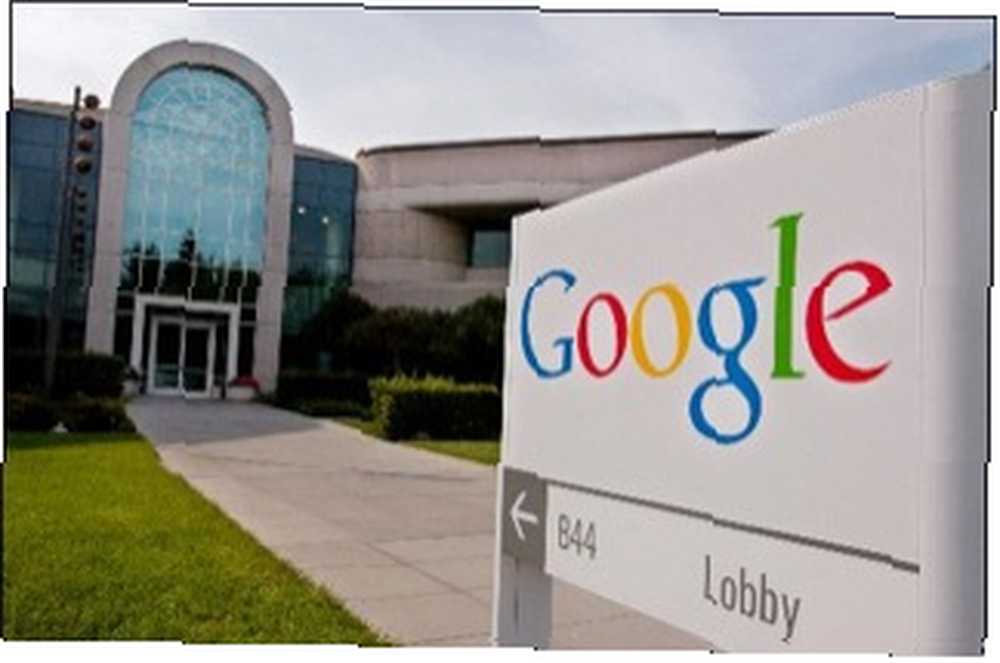 Nedávno jsme publikovali článek o prohlížení nedávných vyhledávání na Googlu a proč by vám to mělo záležet. Toto je návazná část o tom, jak vymazat historii vyhledávání Google a další webovou historii v počítači.
Nedávno jsme publikovali článek o prohlížení nedávných vyhledávání na Googlu a proč by vám to mělo záležet. Toto je návazná část o tom, jak vymazat historii vyhledávání Google a další webovou historii v počítači.
Uložená personalizovaná vyhledávání poskytují pohodlný způsob, jak se vrátit zpět a načíst předchozí výsledky vyhledávání v našem počítači, takže nemusíte ztrácet čas sledováním informací, které jste dříve stáhli. Uložená vyhledávání však někdy mohou ohrozit vaše soukromí nebo zabezpečení, a proto je důležité vědět, jak vymazat vyhledávání a webovou aktivitu z jakéhokoli počítače, který používáte..
Zaprvé je nejlepší neprovádět personalizovaná vyhledávání na jakémkoli počítači, pokud nemáte administrátorská práva nebo přístup k mazání a zapínání a vypínání věcí. Místo toho použijte svůj chytrý telefon nebo počkejte, až získáte přístup k vlastnímu počítači.
Stejně jako můžeme společnosti Google povolit ukládání naší osobní webové historie na náš účet Google, máme také přednost pro povolení ukládání naší webové historie do našich počítačů. Každý webový prohlížeč však obsahuje předvolby pro mazání vyhledávání nebo zastavení vyhledávání a výsledků. Všechny oblíbené webové prohlížeče obsahují funkci Historie na panelu nástrojů nebo na panelu nabídek v prohlížeči, kde můžete vymazat svou historii vyhledávání Google..
Co hledat
U každého prohlížeče, který používáte, existují tři funkce, které uchovávají vaše údaje vyhledávání a historie. Tady máš historie prohlížeče zobrazí seznam všech stránek, které jste navštívili, včetně stažených souborů. Další je tu mezipaměť prohlížeče, které se skládají ze všech uložených webových stránek, obrázků a jiného staženého obsahu, který je stažen do počítače. Uložené mezipaměti pomáhají počítači stahovat uložený obsah rychleji, když znovu navštívíte konkrétní weby. Ale občas nebo pravidelně čištění mezipaměti chrání vaše soukromí a uvolňuje místo v počítači. A konečně je tu hledané výrazy které jsou uloženy ve vyhledávacím poli prohlížeče. Pokud máte v tomto seznamu některá skrytá klíčová slova, měli byste vědět, jak je vymazat.
Vymazání souborů cookie
Jo, a ještě jedno místo, kde to bude potřeba. Navštěvované webové stránky často vloží dočasné nebo trvalé cookies do paměti vašeho prohlížeče. Cookies sledují informace, které jste vložili na web, abyste je mohli získat při příští návštěvě webu. Soubory cookie jsou někdy odstraněny, jakmile opustíte web, jindy soubory cookie zůstanou na pevném disku počítače, dokud je neodstraníte. Můžete přejít do předvoleb libovolného webového prohlížeče a změnit nastavení pro přijímání cookies. Můžete nechat počítač přijímat cookies, vždy, nikdy nebo “Pouze z webů, které navštěvuji.” Ten je pravděpodobně vaše nejlepší sázka. Výběr Nikdy není v pořádku, ale uvědomte si, že by to mohlo znamenat opětovné odeslání dat na weby, které jste dříve navštívili. To”˜Je vhodné kliknout na tlačítko Zobrazit soubory cookie a zjistit, které weby ve vašem webovém prohlížeči ponechaly soubory cookie. Měli byste mít přístup k datům cookie kliknutím na okno Předvolby libovolného webového prohlížeče.
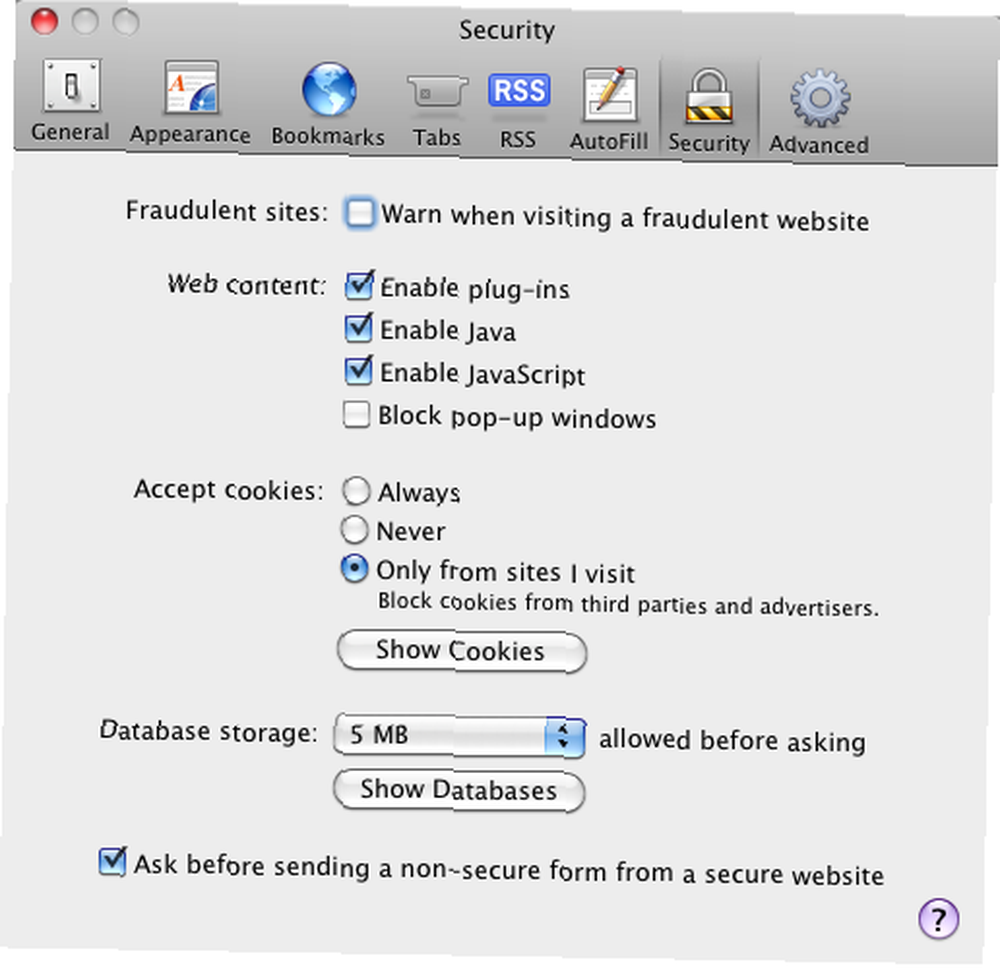
Vymazat historii ve Firefoxu
V nejnovější verzi Firefoxu smažete svou historii vyhledávání Google kliknutím na Historie> Zobrazit historii v menu, kde můžete selektivně smazat nebo vymazat veškerou historii v knihovně Firefox.
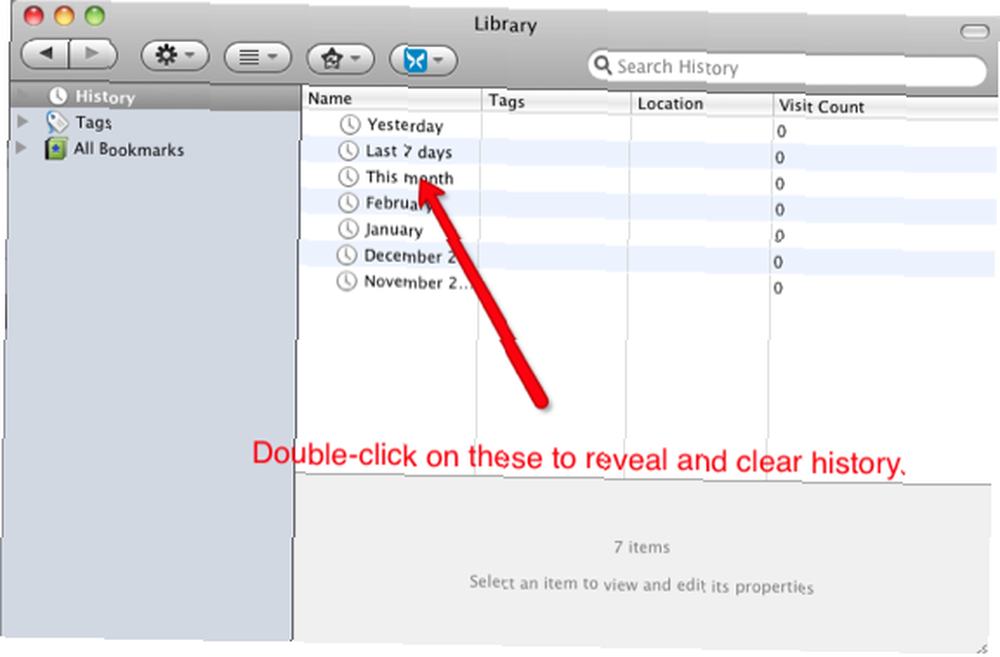
Můžete také kliknout na Nástroje> Vymazat historii a přejdete do dialogového okna, kde vyberete položky, které chcete vymazat, včetně souborů cookie a mezipaměti. Pravděpodobně budete chtít ponechat aktivní přihlášení a předvolby webů nezaškrtnuté, pokud vymažete historii z vlastního počítače.

Také si v části Nástroje můžete vybrat Spustit soukromé prohlížení, které zastaví Firefox v ukládání všech vašich procházení.
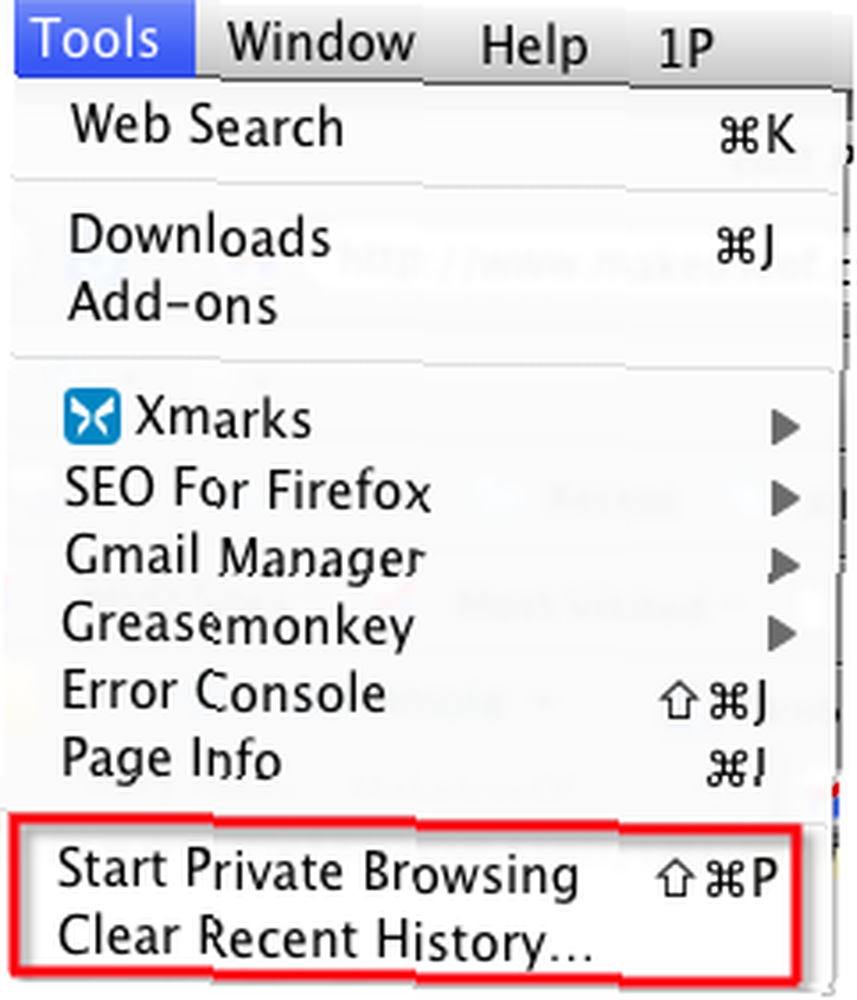
Vymazat historii v Safari
Chcete-li vymazat historii v Safari, musíte nejprve přejít na panel nabídek v části Historie a jednoduše kliknout na Vymazat historii. Tím se odstraní všechna vaše současná i minulá data ke stažení.
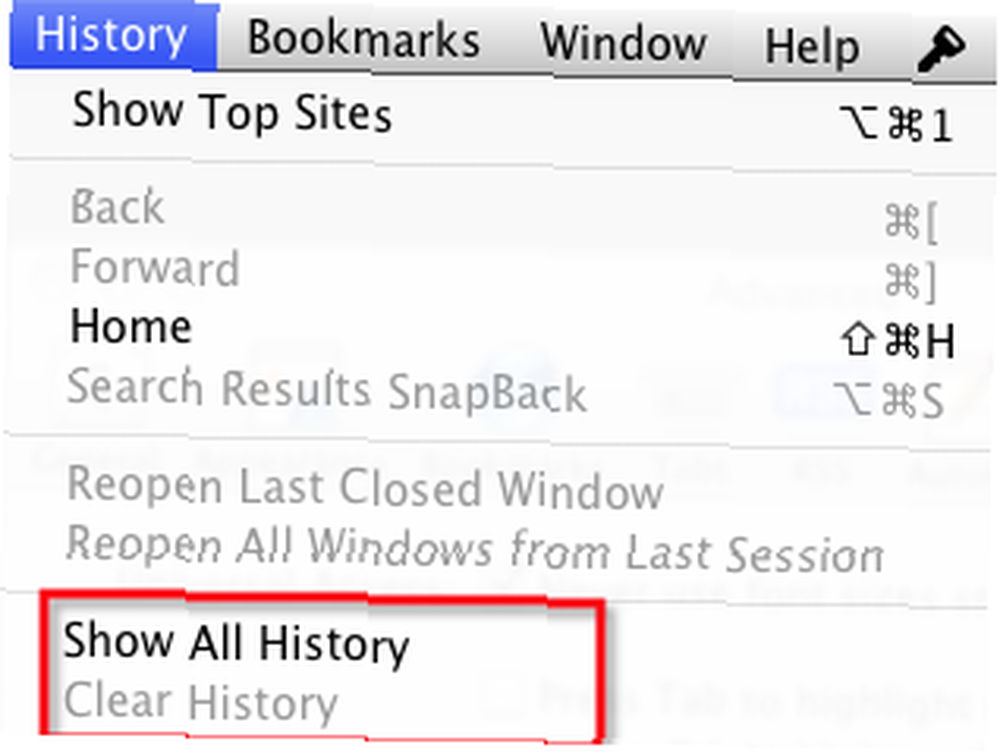
Pokud chcete selektivně vymazat položky ve své historii, vyberte Zobrazit historii. Budete přesměrováni na kolekci vašich downloadů, kde můžete vybírat a mazat jednotlivé položky.
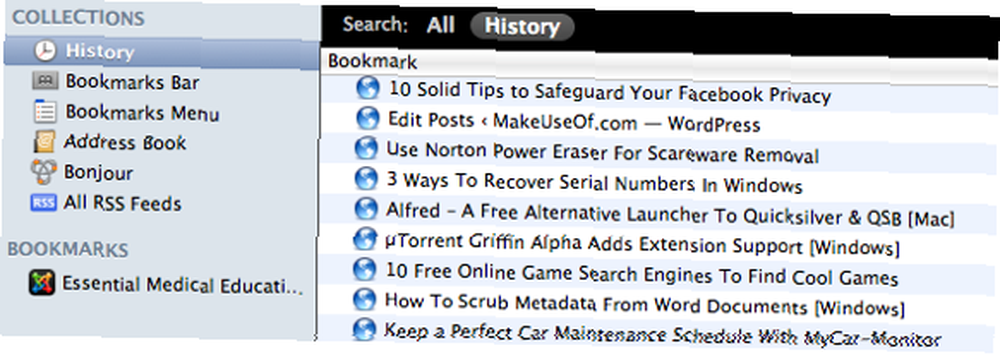
Pokud nechcete, aby Safari zaznamenával webovou aktivitu a vyhledávání, můžete ji kdykoli zastavit výběrem Safari> Soukromé prohlížení na panelu nabídek. Poznámka: Pokud chcete, aby Safari pokračovalo v ukládání vaší historie, musíte se vrátit zpět a ručně zakázat nebo zrušit výběr Soukromého prohlížení.
Ve stejné části panelu nabídek budete také chtít zvyknout klepnutím na položku nabídky Prázdná mezipaměť.
Ve vyhledávacím poli prohlížeče Google Safari můžete vymazat seznam nedávných vyhledávání jednoduše kliknutím na vyhledávací pole a výběrem Vymazat nedávná vyhledávání.
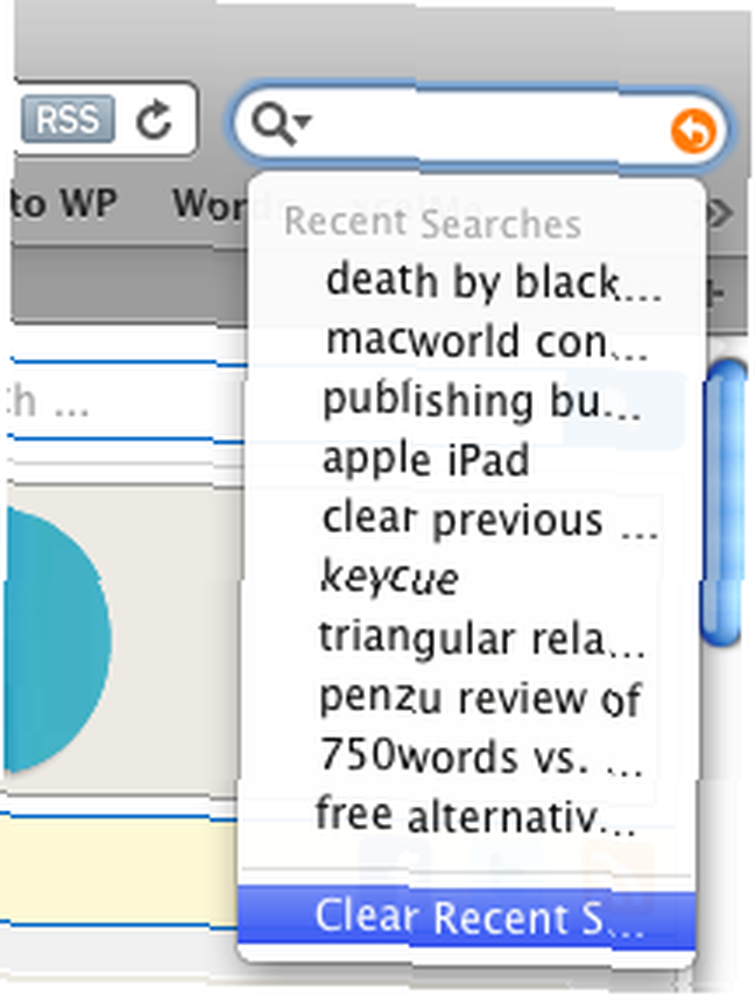
Vymazat historii v Chromu
Historie vymazání v prohlížeči Chrome se může u uživatelů Windows a Mac mírně lišit.
Pokyny pro Windows:
- Klikněte na ikonu Nástroje Jídelní lístek.
- Vybrat Možnosti.
- Klikněte na ikonu Osobní věci (pokud používáte Google Chrome Beta pro Windows), klikněte na kartu Pod kapotou.
- Klikněte na Smazat údaje o prohlížení.
- Vybrat “vyčistit historii prohlížení” Zaškrtávací políčko.
- Použijte “Vymazat data z tohoto období” vyberte množství dat, která chcete odstranit.
- Klikněte na Smazat údaje o prohlížení.
Pokyny pro Mac:
- Vybrat Chrome> Vymazat data prohlížení na panelu nabídek.
- Vybrat “vyčistit historii prohlížení” Zaškrtávací políčko.
- Použijte “Vymazat data z tohoto období” rozbalovací nabídka a vyberte množství dat, která chcete odstranit.
- Klikněte na Smazat údaje o prohlížení.
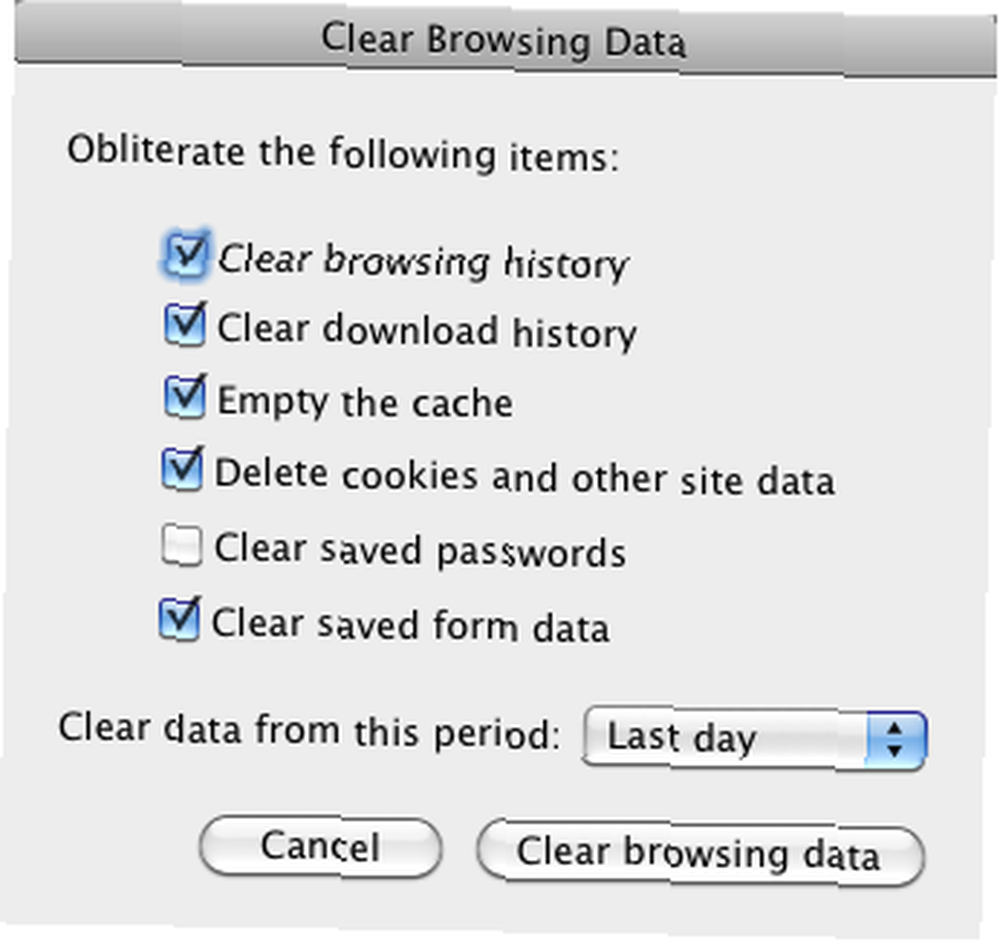
Kliknutím na historii> Historie na liště nabídek prohlížeče Chrome pro Mac se zobrazí webové stránky historie, které jste navštívili. Můžete kliknout “Smazat historii pro tento den,”?? pro selektivní vymazání historických dat.
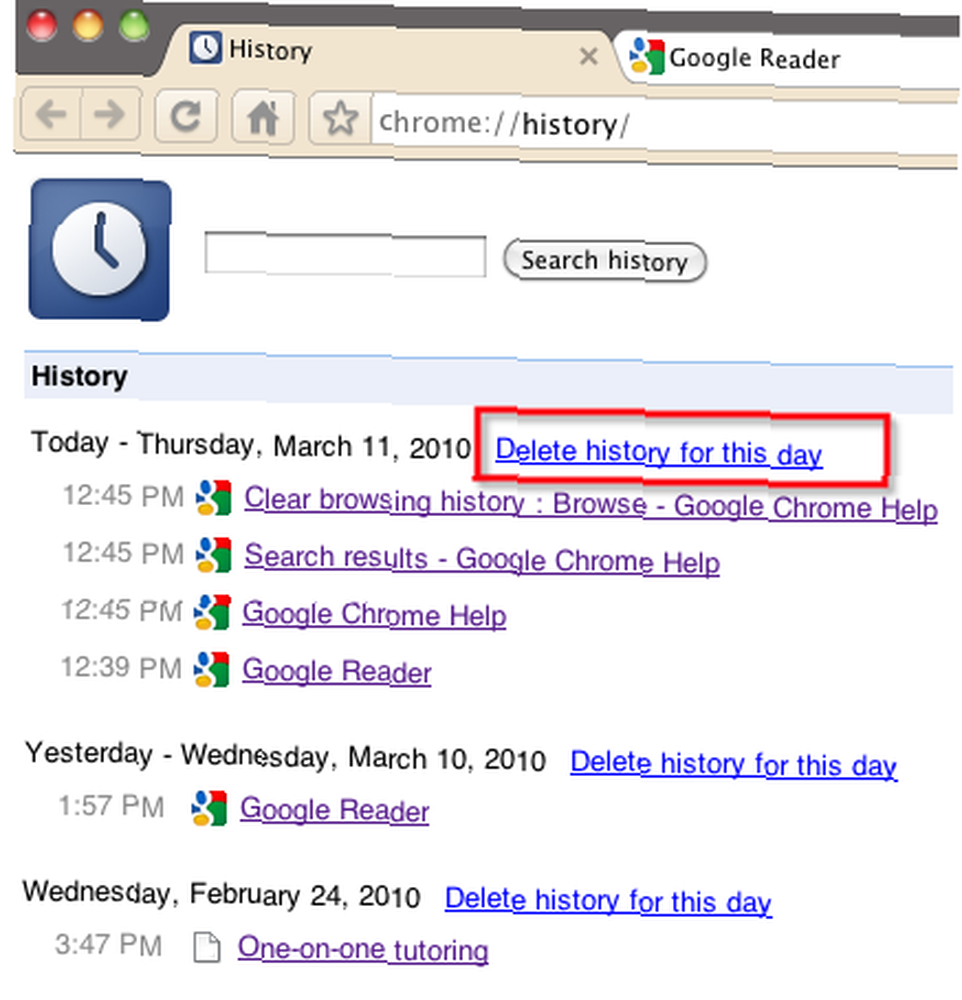
Soukromé prohlížení v prohlížečích Chrome pro Windows a Linux se provádí kliknutím na nabídku Nástroje a výběrem nového okna inkognito. Uživatelé Macu klikněte na Nový> Nové okno inkognito.

Všimněte si, co se říká o soukromém prohlížení v prohlížeči Chrome.
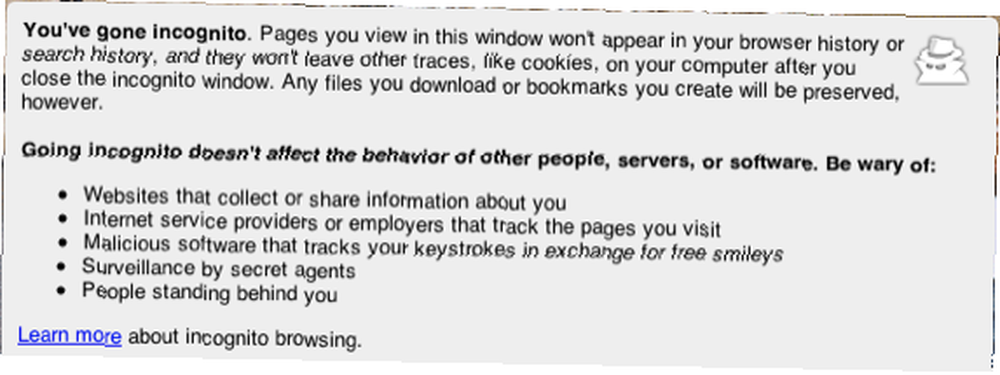
Vymazat historii v Průzkumníku 6 a 7
Internet Explorer 7
- Klikněte na ikonu Nástroje Jídelní lístek.
- Vybrat Vymazat historii prohlížení.
- Klikněte na ikonu Smazat historii tlačítko.
- Klikněte na ikonu Ano v potvrzovacím okně.
Internet Explorer 6
- Klikněte na ikonu Nástroje Jídelní lístek.
- Vybrat možnosti internetu.
- Klikněte na ikonu Karta Obecné.
- Klikněte na ikonu Smazat historii tlačítko.
Zastavte historii
Všechny prohlížeče mají do značné míry podobné možnosti pro vymazání a správu dat historie vyhledávání Google. Bohužel, protože soubory cookie z jiných webů mohou zůstat na pevném disku vašeho počítače, je téměř nemožné vymazat veškerou vaši webovou aktivitu, ale nejlepší sázkou je přepnutí na soukromé prohlížení kdykoli si myslíte, že musíte zastavit zobrazování skryté webové aktivity ve webovém prohlížeči. a pevný disk počítače.
Dejte nám vědět, jaké další nástroje používáte ke zúčtování webové aktivity. Nevyčistilo vaši webovou historii, která vám někdy způsobila problém v práci nebo doma?











